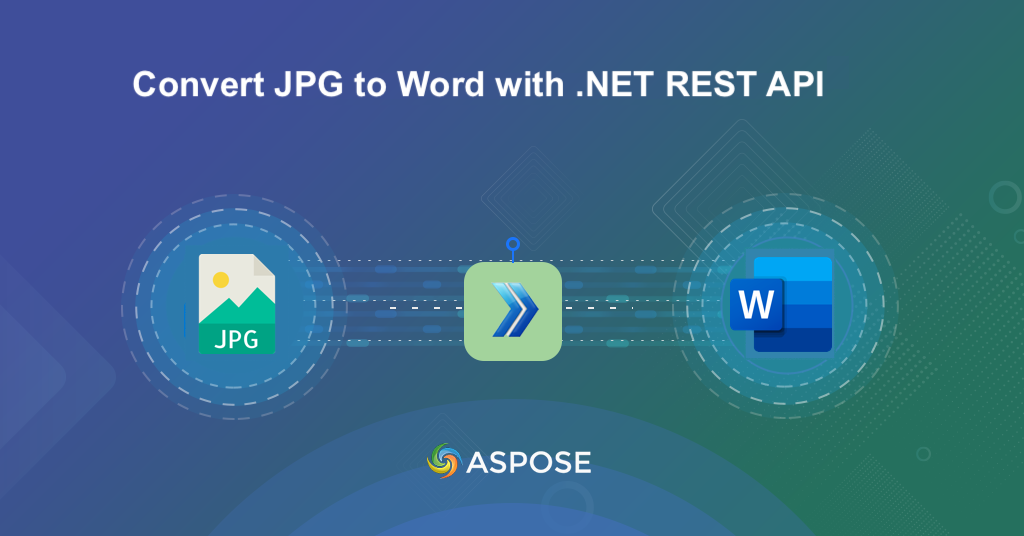
Kā konvertēt JPG uz Word dokumentu, izmantojot .NET REST API.
Pasaulē, kurā informācija ir pieejama visos veidos, sākot no skenētiem dokumentiem līdz attēliem, ir nepieciešams konvertēt JPG uz Word (DOC. docs.fileformat.com/word-processing/doc/), DOCX) ir galvenais risinājums, lai padarītu saturu pieejamāku un rediģējamu. Iedomājieties, ka jums ir fotoattēls ar tekstu, kuru vēlaties modificēt vai kopīgot — tieši tur tiek ieviesta JPG konvertēšana uz Word. Sāksim ceļojumu, lai izstrādātu JPG attēlu uz Word pārveidotāju, izmantojot .NET REST API.
- REST API attēla konvertēšanai uz vārdu
- Konvertējiet JPG uz Word formātā C#.NET
- Pārvērtiet fotoattēlu uz Word, izmantojot cURL komandas
REST API attēla konvertēšanai uz vārdu
Aspose.Words Cloud SDK for .NET ir jaudīgs un izstrādātājiem draudzīgs risinājums, kas nodrošina JPG konvertēšanas iespējas Word formātā. SDK nodrošina visaptverošu dokumentāciju, kas ļauj ērti integrēt lietojumprogrammās nepieciešamās funkcijas.
Lai izmantotu SDK, pirmais solis ir projektam pievienot tā atsauci. Tāpēc, lūdzu, NuGet pakotņu pārvaldniekā meklējiet “Aspose.Words-Cloud” un noklikšķiniet uz pogas “Pievienot pakotni”. Tādējādi jūsu projektam tiks pievienota SDK atsauce. Otrkārt, iegūstiet klienta akreditācijas datus no mākoņa informācijas paneļa. Ja jums nav esoša konta, vienkārši izveidojiet bezmaksas kontu, izpildot norādījumus, kas norādīti rakstā ātrs sākums.
Konvertējiet JPG uz Word formātā C#.NET
Lūdzu, izpildiet tālāk sniegtos norādījumus, lai panāktu netraucētu konvertēšanu, izmantojot C#.NET.
WordsApi wordsApi = new WordsApi(new Configuration()
{
ClientId = clientID,
ClientSecret = clientSecret
});
Izveidojiet WordsApi klases objektu, kurā mēs nododam konfigurācijas objektu kā argumentu.
CreateDocumentRequest createRequest = new CreateDocumentRequest("input.docx", null, null);
wordsApi.CreateDocument(createRequest);
Izveidojiet jaunu tukšu Word dokumentu.
DrawingObjectInsert requestDrawingObject = new DrawingObjectInsert();
Izveidojiet zīmēšanas objektu un pēc tam definējiet tā piemali, kā arī satura līdzinājuma detaļas.
InsertDrawingObjectRequest request = new InsertDrawingObjectRequest("input.docx", requestDrawingObject,
requestImageFile, "sections/0", null, null, null, null, null, "Resultant.docx", null, null);
Izveidojiet InsertDrawingObject instanci, definējot mezglu, kurā jānovieto zīmēšanas objekts.
wordsApi.InsertDrawingObject(request);
Visbeidzot, izsauciet metodi, lai Word dokumentā ievietotu Drawing objektu un saglabātu izvadi Cloud Storage.
// Lai iegūtu pilnus piemērus un datu failus, lūdzu, dodieties uz
https://github.com/aspose-words-cloud/aspose-words-cloud-dotnet
// Iegūstiet klienta akreditācijas datus vietnē https://dashboard.aspose.cloud/
string clientSecret = "4d84d5f6584160cbd91dba1fe145db14";
string clientID = "bb959721-5780-4be6-be35-ff5c3a6aa4a2";
// izveidot jauna Word dokumenta instanci
CreateDocumentRequest createRequest = new CreateDocumentRequest("input.docx", null, null);
// izveidojiet tukšu Word dokumentu un saglabājiet to mākoņkrātuvē
wordsApi.CreateDocument(createRequest);
// izveidot zīmēšanas objektu
DrawingObjectInsert requestDrawingObject = new DrawingObjectInsert();
// iestatīt augstuma informāciju zīmēšanas objektam
requestDrawingObject.Height = 0;
// iestatiet kreisās malas detaļas zīmēšanas objektam
requestDrawingObject.Left = 0;
// iestatiet augšējās malas detaļas zīmēšanas objektam
requestDrawingObject.Top = 0;
// iestatīt platuma informāciju zīmēšanas objektam
requestDrawingObject.Width = 0;
// iestatiet horizontālo līdzinājumu zīmēšanas instancē
requestDrawingObject.RelativeHorizontalPosition = DrawingObjectInsert.RelativeHorizontalPositionEnum.Margin;
// iestatiet vertikālo līdzinājumu zīmēšanas instancē
requestDrawingObject.RelativeVerticalPosition = DrawingObjectInsert.RelativeVerticalPositionEnum.Margin;
// iestatiet ietīšanas veida informāciju kā iekļautu
requestDrawingObject.WrapType = DrawingObjectInsert.WrapTypeEnum.Inline;
// ielādējiet ievades JPG attēla saturu
var requestImageFile = System.IO.File.OpenRead("Map.jpeg");
// izveidojiet instanci InsertDrawingObject definējošajam mezglam, kurā tiks novietots Drawing objekts
InsertDrawingObjectRequest request = new InsertDrawingObjectRequest("input.docx", requestDrawingObject,
requestImageFile, "sections/0", null, null, null, null, null, "Resultant.docx", null, null);
// ievietojiet zīmēšanas objektu ar JPG attēlu Word dokumentā
wordsApi.InsertDrawingObject(request);
Pārvērtiet fotoattēlu uz Word, izmantojot cURL komandas
Konvertēšana no JPG uz Word, izmantojot cURL komandas ar Aspose.Words Cloud API nodrošina vienkāršu un komandrindas vadītu pieeju. Izmantojot komandas cURL, varat nevainojami mijiedarboties ar Aspose.Words Cloud API šim konkrētajam reklāmguvumam.
Pirmais solis šajā pieejā ir JWT piekļuves marķiera ģenerēšana, izmantojot šādu komandu:
curl -v "https://api.aspose.cloud/connect/token" \
-X POST \
-d "grant_type=client_credentials&client_id=163c02a1-fcaa-4f79-be54-33012487e783&client_secret=c71cfe618cc6c0944f8f96bdef9813ac" \
-H "Content-Type: application/x-www-form-urlencoded" \
-H "Accept: application/json"
Tagad, lūdzu, izpildiet šo komandu, lai ģenerētu tukšu Word dokumentu.
curl -v -X PUT "https://api.aspose.cloud/v4.0/words/create?fileName=input.docx" \
-H "accept: application/json" \
-H "Authorization: Bearer <JWT Token>"
Visbeidzot, izsauciet šo komandu, lai ievietotu zīmēšanas objektu jaunizveidotajā Word dokumentā.
curl -v -X POST "https://api.aspose.cloud/v4.0/words/input.docx/sections/0/drawingObjects?destFileName={outputFile}" \
-H "accept: application/json" \
-H "Authorization: Bearer <JWT Token>" \
-H "Content-Type: multipart/form-data" \
-d {"drawingObject":"{ \"RelativeHorizontalPosition\": \"Margin\", \"Left\": 0, \"RelativeVerticalPosition\": \"Margin\", \"Top\": 0, \"Width\": 0, \"Height\": 0, \"WrapType\": \"Inline\"}","imageFile":{"source.jpg"}}
Aizstājiet “outputFile” ar iegūtā Word dokumenta nosaukumu un “accessToken” ar iepriekš ģenerētu JWT piekļuves pilnvaru.
Secinājums
Šajā rakstā mēs esam izpētījuši divas viengabalainas pieejas JPG attēlu konvertēšanai Word dokumentu formātos. Esam uzzinājuši, ka, izmantojot SDK, jūs esat aprīkots ar jaudīgu un ar funkcijām bagātu rīku komplektu, kas nodrošina netraucētu integrāciju .NET lietojumprogrammās. No otras puses, cURL komandu izmantošana nodrošina ātru un pieejamu komandrindas vadītu alternatīvu, kas piemērota lietotājiem ar dažādu tehnisko pieredzi. Tāpēc, izmantojot SDK daudzpusību vai cURL komandrindas ērtības, varat izstrādāt efektīvāku un pielāgotāku dokumentu apstrādes darbplūsmu.
Noderīgas saites
Saistītie raksti
Mēs ļoti iesakām apmeklēt šādus emuārus: